Forma notable de convertir M4A a M4R(formato de tono de llamada de iPhone)
Como todos sabemos, los formatos M4A y M4R se utilizan ampliamente en las producciones de Apple.M4R es uno de los formatos de audio, que es especial para el tono de llamada de los teléfonos inteligentes.Mientras que los audios en M4A apuntan a aquellos fanáticos de la música que desean recopilar clips de música.Porque en las mismas condiciones, M4A obviamente posee una mejor calidad de sonido que otros formatos de audio, como un formato conocido: MP3.¿Quieres transferir tus canciones favoritas en M4A a M4R, personalizando así el tono de llamada único para tu iPhone? Tómese con calma, solo necesita seguir las siguientes guías y realizará la conversión de M4A a M4R en poco tiempo. Ahora, le presentamos cómo convertir M4A a M4R con una velocidad rápida.
Convierta M4A a M4R con VideoSolo Video Converter Ultimate
La primera herramienta que más recomendamos es VideoSolo Video Converter Ultimate , que le permite obtener varios tonos de llamada sin esfuerzo.Este conveniente programa de terceros posee una función sólida en la conversión, lo que significa que sus funciones en la conversión no solo de M4A a M4R, sino también de otros formatos de medios como AVI, FLV, MP4, M4V, MKV, MOV , 3GP, 3G2, SWF, WMV, ASF, AAC, AC3, AIFF, FLAC, M4A, MP3, OGG, WAV, WMA y más, ¡se ajusta mejor a los requisitos!Además, tendrá más libertad para editar y editar clips de audio en términos de su capacidad de recorte.
Ahora descárguelo haciendo clic en el botón de descarga, haciendo que su conversión de audio y edición estén disponibles.Y le daremos guías detalladas para su creador de tonos de llamada.
# Paso 1.Importar audio M4A al programa
Haga clic en el icono de VideoSolo Video Converter Ultimate para iniciarlo.Transmita los audios de M4A al software haciendo clic en el botón "Agregar archivos".O arrastre los archivos a la interfaz de una forma más directa.Normalmente, la conversión por lotes también está disponible.

# Paso 2.Seleccione M4R como formato de salida
Haga clic en el botón "Configuración" junto a Perfil.Luego, en la categoría "Audio general", elija "Tonos de llamada M4R-iPhone(*.m4r)" como formato de salida.Luego, preestablezca la carpeta de destino en la parte inferior.

# Paso 3.Recorte el archivo de audio M4A
Si desea decidir la duración de su tono de llamada final, esta aplicación puede satisfacer su demanda, siempre que elija el punto de inicio y el punto final arrastrando el control deslizante o ingresando la hora exacta.Por medio de eso, puede obtener su parte favorita de las canciones como tono de llamada de iPhone.
Por lo general, puede extraer música de fondo de su video favorito utilizando este convertidor.
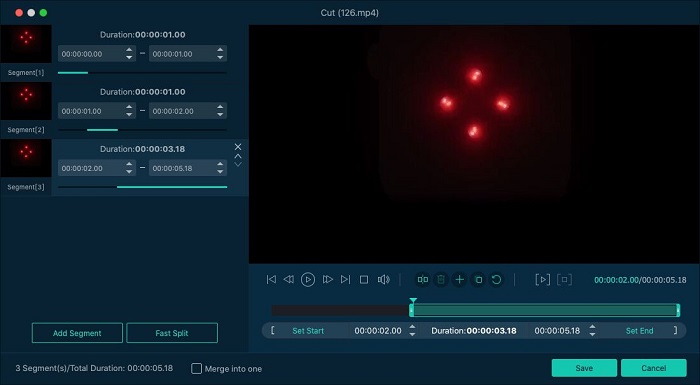
# Paso 4.Inicie la conversión de M4A a M4R
Haga clic en "Convertir" en la interfaz principal y comience a convertir M4A a M4R.En unos segundos, puede obtener los archivos resultantes de la carpeta preestablecida y transmitir el audio a su iPhone como tono de llamada.

Para concluir, VideoSolo Video Converter Ultimate tiene la reputación de su compatibilidad y función profesional en la edición.Entonces, si tiene una gran demanda para su fabricante de tonos de llamada, VideoSolo Video Converter Ultimate es la mejor opción para usted.




